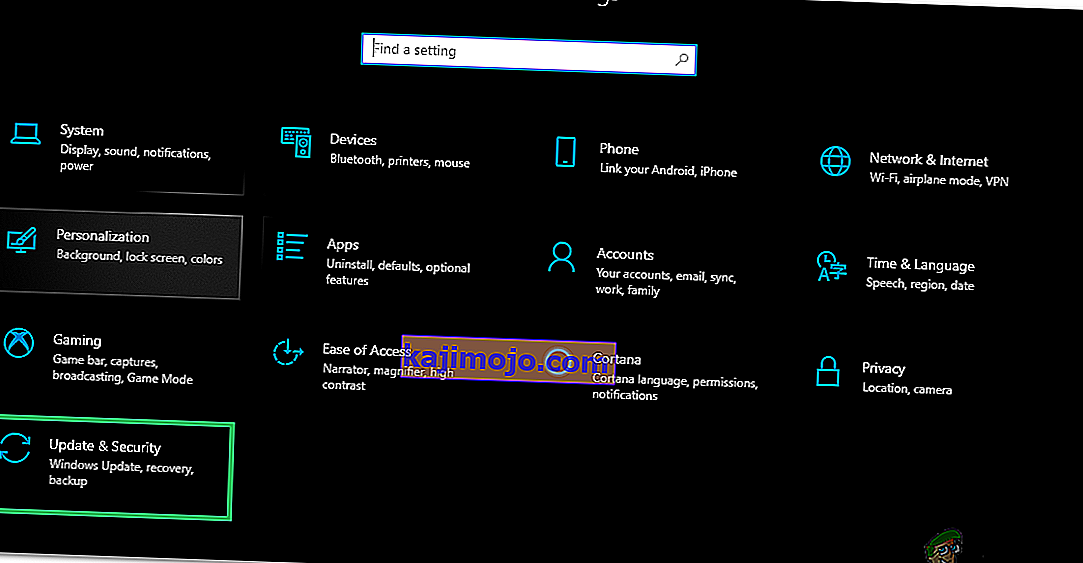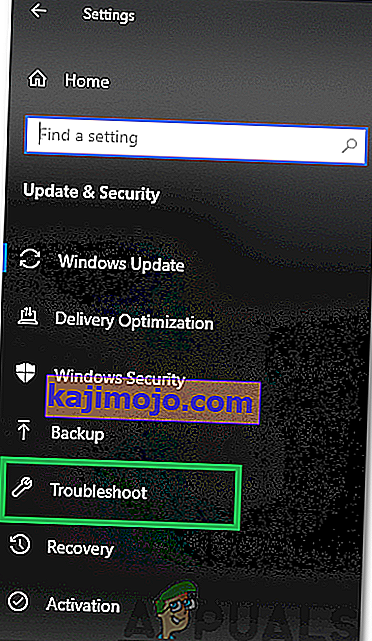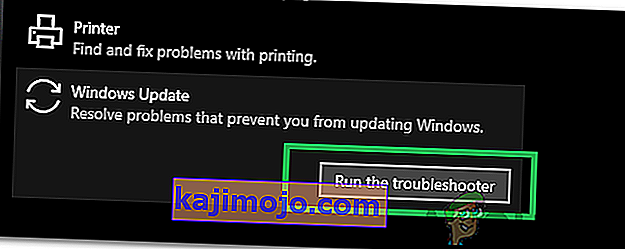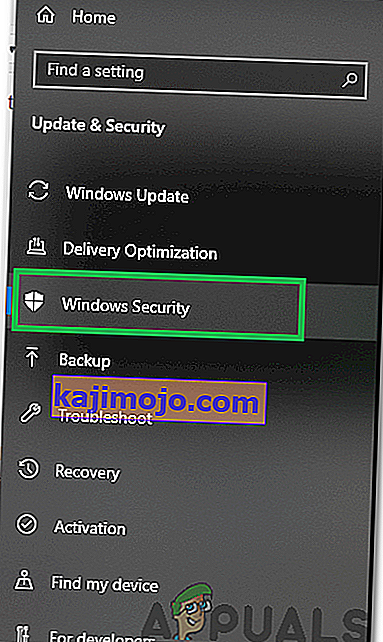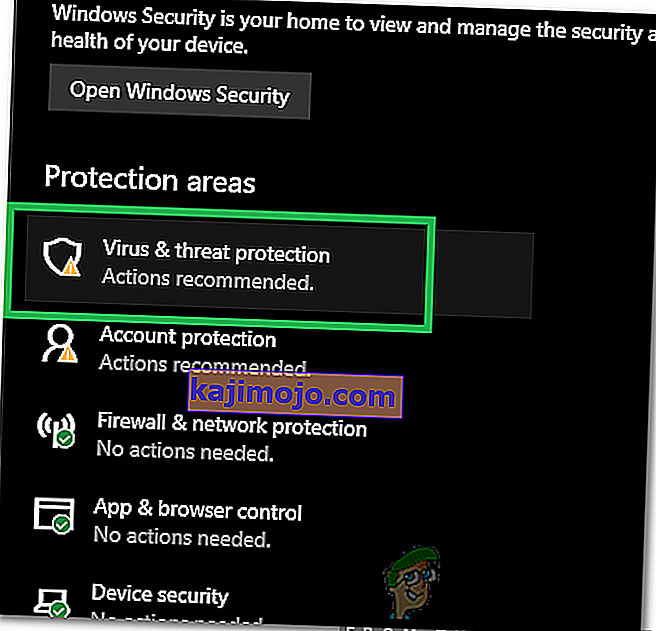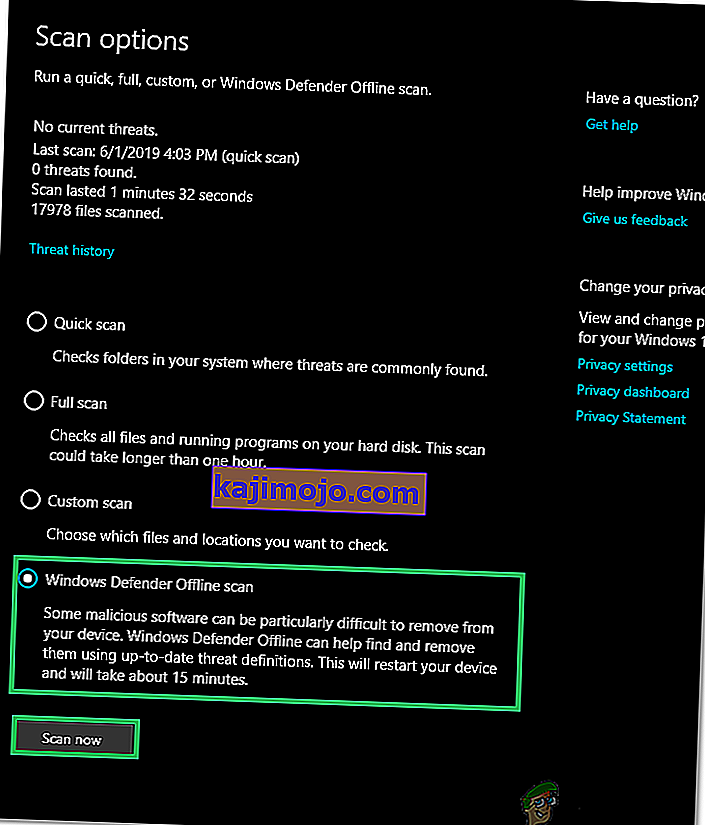Домаћин задатака је Виндовс програм, а не вирус или малвер. Тако да не морате да бринете да ли је вирус оштетио ваш систем. Када искључите систем, Таск Хост осигурава да су програми који су се претходно изводили били правилно затворени како би се избегле оштећења података и програма.
Пример за то би могла бити датотека бележнице или датотека речи отворена, док је отворена ако покушате да се искључите, приказаће се прозор Хост задатака.
Технички, препоручује се да затворите све покренуте програме пре него што покренете искључивање / поновно покретање. Међутим, ако сматрате да ниједан програм није био покренут пре вашег искључивања, следите доленаведене кораке / методе.
1. метод: Поправите оштећене системске датотеке
Преузмите и покрените Ресторо да скенира и поправка корумпирани / недостаје датотека са овде , ако се налазе фајлови да буду корумпирани и несталих поправка их и онда видимо да ли се проблем настави, ако се то деси, пређите на следећи метод испод.
2. метод: Искључите хибридно искључивање / брзо покретање
У оперативним системима Виндовс 8 и 10 проблем обично узрокују хибридно искључивање и функција брзог покретања дизајнирани да убрзају Виндовс. Технички, ова функција када је омогућена зауставља покренуте процесе у њиховом постојећем стању уместо да их затвара, па када систем настави са радом, не мора поново да покреће програме од нуле, већ само обнавља процесе и наставља их из тамо. Ова техника омогућила је МС-у да повећа брзину, али нема појма зашто нису дијагностиковали и обратили се „домаћину задатака“ у вези са овом карактеристиком.
Стога је метода у овом водичу онемогућавање употребе хибридног искључивања / брзог покретања.
Држите Виндовс Кеи и притисните р . У дијалог за покретање откуцајте поверцфг.цпл и кликните на дугме У реду .
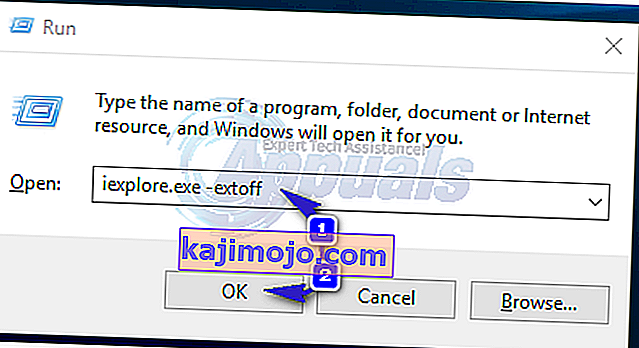
У левом окну кликните на Одабери шта тастери за напајање раде

Затим одаберите Промени поставке које су тренутно недоступне . Кликните на Иес ако се појави упозорење о контроли корисничког налога .

Сада у одељку Поставке искључења опозовите избор поред опције Укључи брзо покретање (препоручено) да бисте је онемогућили. Кликните на дугме Сачувај промене. Сада поново покрените систем и тестирајте, ако проблем и даље није решен, следите 2. метод.

3. метод: Уредите ВаитТоКиллСервицеТимеоут путем уређивача регистратора
ВаитТоКиллСервицеТимеоут одређује колико дуго систем чека да се услуге зауставе након обавештавања службе да се систем искључује. Овај унос се користи само када корисник изда команду за искључивање кликом на дугме Искључи
Држите Виндовс Кеи и притисните р . Откуцајте регедит и притисните ОК. Идите на следећу путању:
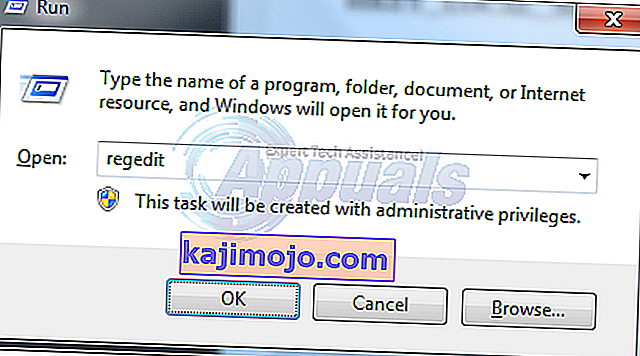
ХКЕИ_ЛОЦАЛ_МАЦХИНЕ -> СИСТЕМ -> ЦуррентЦонтролСет -> Контрола
У десном окну двапут кликните ВаитТоКиллСервицеТимеоут и промените вредност на 2000, кликните на ОК. Подразумевано је вредност 12000 .
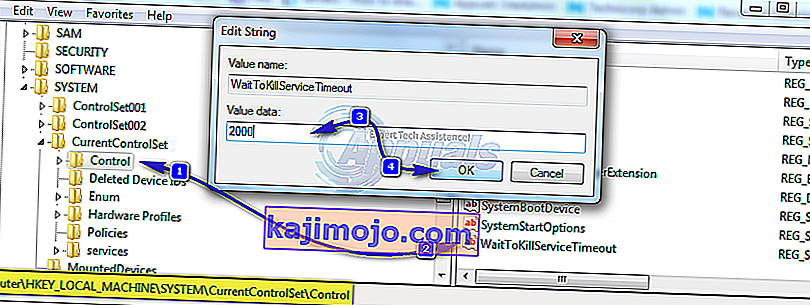
Сада идите на следећу путању:
ХКЕИ_ЦУРРЕНТ_УСЕР -> Контролна табла -> Радна површина .
Када је Десктоп истакнут у левом окну, кликните десним тастером миша на празно место у десном окну и одаберите Нев > Стринг Валуе. Именујте вредност низа ВаитТоКиллСервицеТимеоут .
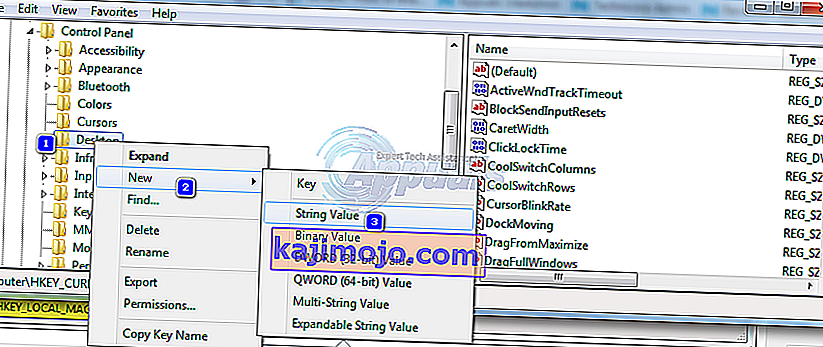
Сада десним кликом на ВаитТоКиллСервицеТимеоут и кликните на Измени . У оквиру Подаци о вредности откуцајте 2000 и кликните на дугме У реду .

Изађите из уређивача регистра и поново покрените систем. Затим тестирајте да ли је проблем решен или не, ако не, онда пређите на 2. метод.
Метод 4: Измена подешавања налога (за кориснике који су погођени након ажурирања 1709)
Након недавног ажурирања система Виндовс 1709, многе системске функције су почеле да се сукобљавају и појавили су се бројни проблеми. Један од ових проблема је онај о којем разговарамо. Постоје заобилазна решења за кориснике који имају овај проблем након ажурирања 1709.
- Притисните Виндовс + С да бисте покренули траку за претрагу. У дијалошки оквир унесите „ аццоунт “. Отворите први релевантни резултат који се појави.

- Када уђете у подешавања налога, идите на „ Опције пријаве “ и опозовите (искључите) опцију „ Користи моје податке за пријављивање да бисте аутоматски завршили са подешавањем уређаја након ажурирања или поновног покретања “.

- Поново покрените рачунар и проверите да ли је проблем решен.
5. метод: Инсталирање одложеног ажурирања
Грешка „Таск Хост Виндовс спречава искључивање“ понекад се примети када се датотека за ажурирање преузме на рачунар, али из неког разлога не може да се инсталира. Да бисмо решили овај проблем, покренућемо алатку за решавање проблема Виндовс Упдате. За то:
- Притисните тастере „ Виндовс “ + „ И “ истовремено да бисте отворили подешавања.
- Кликните на опцију „ Ажурирање и сигурност “.
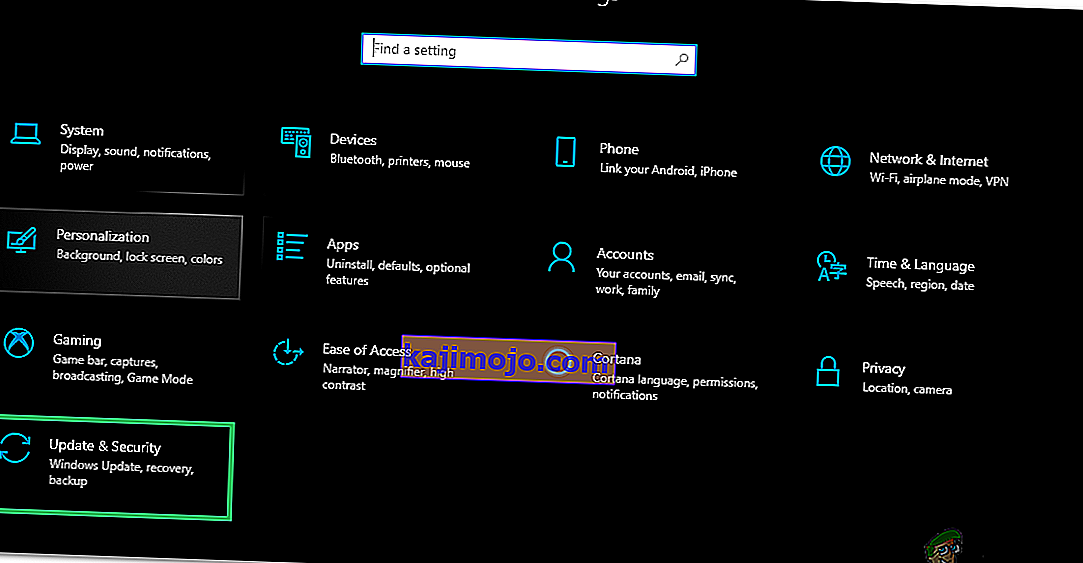
- У левом окну кликните на „ Решавање проблема “ и са листе изаберите „ Виндовс Упдате “.
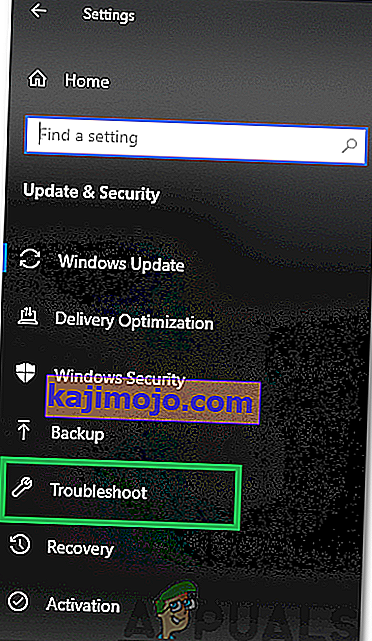
- Кликните на опцију „ Покрени алат за решавање проблема “.
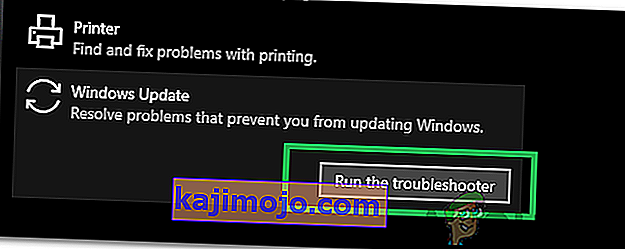
- Алатка за решавање проблема ће аутоматски детектује се проблем и решити га применом решење.
- Сачекајте да се ажурирање инсталира и проверите да ли је проблем и даље присутан.
6. метод: Покретање ванмрежног скенирања програма Виндовс Дефендер
Виндовс Дефендер је подразумевани антивирус за Виндовс и увелико се побољшао у односу на своје претходнике новим дефиницијама вируса и брзим скенирањем. У овом кораку ћемо користити Виндовс Дефендер да скенирамо наш рачунар на малваре / вирусе који могу спречити хост-а задатка да покрене искључивање. За то:
- Притисните истовремено тастере „ Виндовс “ + „ И “ да бисте отворили упит за покретање.
- Кликните на опцију „ Ажурирање и безбедност “, а затим на левом окну на „ Виндовс Сецурити “.
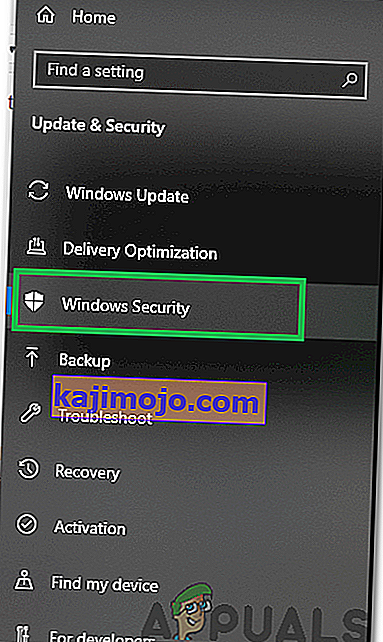
- Кликните на " вирус и претња заштиту опције" и изаберите " Сцан Опције дугме".
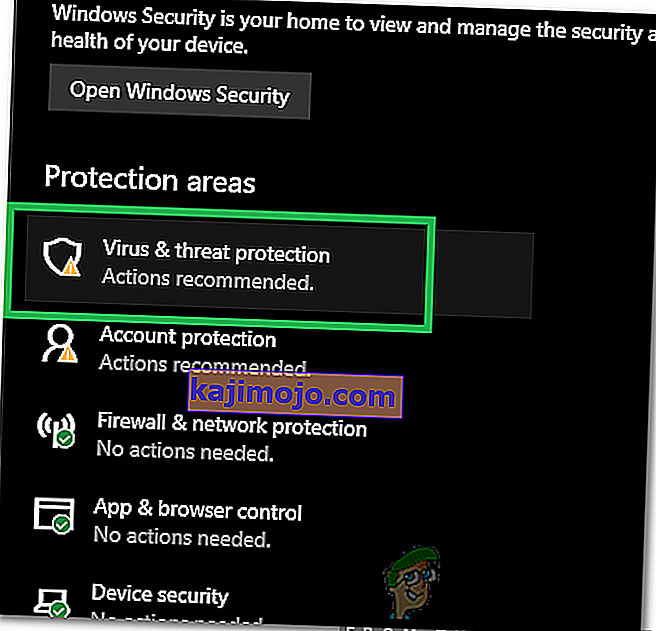
- Означите опцију „ Виндовс Дефендер Оффлине Сцан “ и кликните на дугме „ Сцан Нов “ да бисте покренули скенирање.
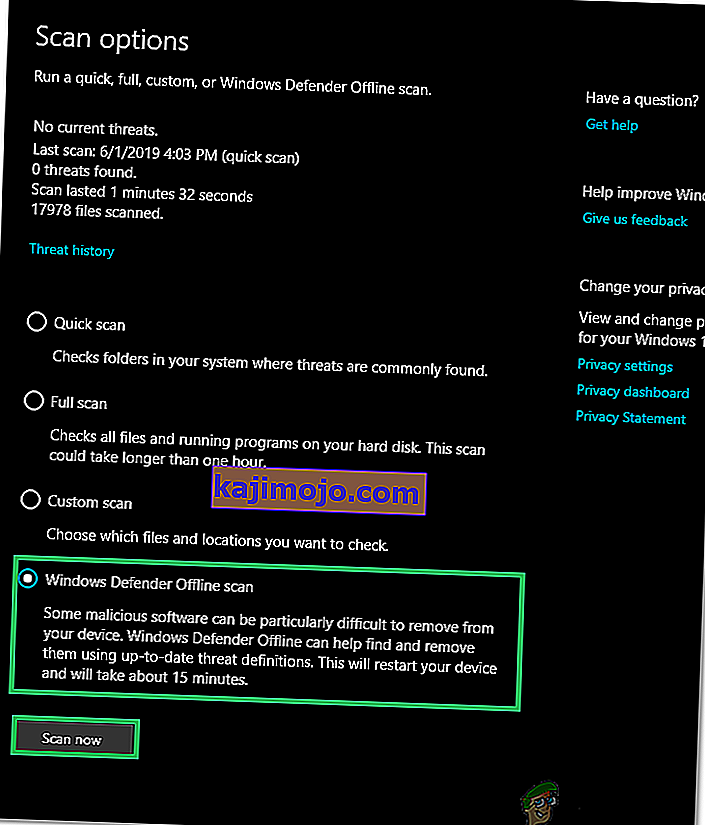
- Проверите да ли се проблем наставља и након завршетка скенирања.